
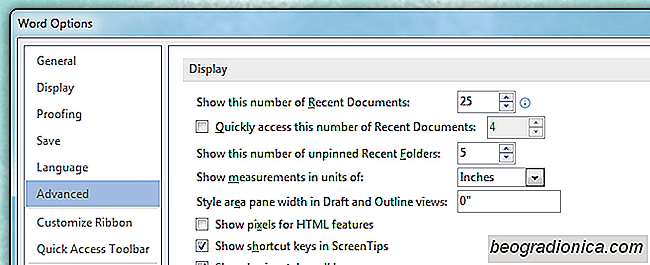
MS Office mantiene una lista de los archivos recientemente accedidos para cada aplicación en su conjunto de aplicaciones de Office. Es muy útil si está trabajando en diferentes archivos al mismo tiempo, y cambia constantemente entre cuál está abierto. No solo hace que sea más fácil localizar un archivo que desea abrir, sino que también hace que la lista sea accesible dentro de otros cuadros de diálogo en la aplicación respectiva para que pueda enlazarse a ella, etc. Tan útil como la lista es, sà lo hace. su utilidad cuando comienza a mostrar documentos a los que ya no necesita acceder. A continuación, le mostramos cómo puede borrar la lista y comenzar una nueva en cualquier aplicación de Office. Tenga en cuenta que el proceso es diferente para MS Office 2003 - 1020 y diferente para Office 2013.
Haga clic en el Ăcono de Office y vaya a Opciones> Avanzado. Desplácese hasta la secciĂłn 'Pantalla' donde puede ver cuántos archivos recientes muestra esa aplicaciĂłn en particular. Establezca esta lista en 0 (establezca el valor en cero) y borrará los documentos en la lista de Documentos recientes. Puede establecerlo en el mismo nĂşmero que antes, o en un nĂşmero mayor o menor y comenzará a guardar una nueva lista.
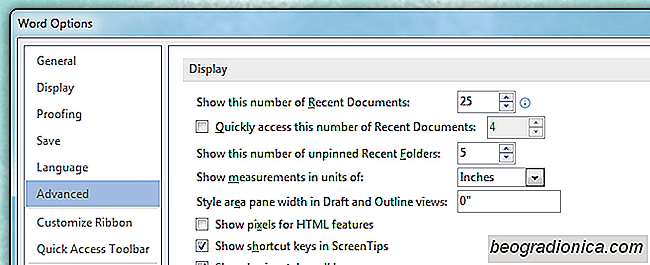
El método anterior no funciona en MS Office 2013. Si lo usa, la lista se iniciará tal como estaba cuando la cantidad de archivos recientes para mostrar esté configurada en cualquier valor superior a cero. Buscar en la ventana Opciones una forma de actualizar la lista es inútil. Para borrarlo, abra la aplicación desde la que desea eliminar la lista de archivos recientes. Haga clic con el botón derecho en cualquier archivo y seleccione "Borrar documentos no fijados" para eliminar toda la lista. Solo los archivos fijados continuarán apareciendo después de esto y la aplicación comenzará a poblar una nueva lista basada en los archivos que abra a partir de ese momento. Para borrar solo un único archivo de Archivos recientes, haga clic con el botón derecho y seleccione "Eliminar de la lista".


CĂłmo crear estilos de rumbos personalizados en MS Word
Las aplicaciones de MS Office tienen temas de color. Son más notables en PowerPoint cuando tiene que seleccionar un tema de color para un estilo de presentación. También existen en Word, pero no lo sabrá a menos que inserte una tabla, agregue una forma o un encabezado. El color de un encabezado depende de los colores que seleccione para su documento.

CĂłmo encontrar palabras completas en MS Word en lugar de cadenas de texto
MS Word tiene una funciĂłn de bĂşsqueda y reemplazo realmente Ăştil. Le permite buscar un documento completo por una palabra y reemplazarlo por otro. Esto es Ăştil en muchos casos, p. si necesita reemplazar nombres en un documento. Por defecto, la funciĂłn 'Buscar' busca una secuencia de letras coincidente.